Korjaa Microsoft Teams: Anteeksi, emme voineet yhdistää sinua

Näetkö usein virheen "Anteeksi, emme voineet yhdistää sinua" MS Teamsissa? Kokeile näitä vianetsintävinkkejä päästäksesi eroon tästä ongelmasta heti!
Siellä kelluu satoja tiedostotyyppejä ja laajennuksia. Voi olla pelottavaa yrittää ymmärtää, mitä jotkut niistä ovat ja mitä niille tehdä. Miten ihmeessä voit avata jotain, josta et ole koskaan kuullut? Tiedämme kaikki, mikä JPEG on, ja yleensä havaitsemme RTF-tiedoston mailin päässä. Monilla ohjelmistoilla on kuitenkin omat tiedostotyypit. Jotkut niistä voidaan avata vain kyseisellä ohjelmalla, kun taas toisia voidaan tarkastella lataamalla jotain muuta. Hullua… eikö?
Rehellisesti sanottuna ei ole. Ymmärrän sen: miksi et käyttäisi vain joukkoa vakiotiedostotyyppejä? Ajattele asiaa näin: jos loisit hämmästyttävän ohjelmiston ja myisit sen, etkö haluaisi, että siinä luodut tiedostot avataan vain tuotteellasi? Loppujen lopuksi: jos kuka tahansa voisi avata sen jollakin vanhalla esineellä, et myyisi kovin montaa kappaletta.
Tänään keskustelemme EPS- tiedostosta. Selitän, mikä se on, ja näytän kuinka se avataan.
EPS on lyhenne sanoista Encapsulated PostScript File . Piirustusohjelmisto käyttää EPS-tiedostoa. Se selittää, kuinka kuvat ja piirustukset tuotetaan. Nämä tiedostot voivat sisältää sekä tekstiä että valokuvia kuvaamaan, kuinka kyseinen vektorikuva on piirretty. Hienoa on, että niissä on myös BMP (bittikartta) esikatselukuva sisällä!
Jos olet jo hämmentynyt, anna minun selittää lyhyesti, mikä vektori on. Se on kuva, joka sisältää matemaattisen yhtälön. Tämän tiedon avulla voit ottaa kuvasi ja räjäyttää sen mainostaulun kokoiseksi! Vektoreissa on bittikarttoja (kuvia), jotka kertovat kaikille kuvan sisällä oleville pienille pikseleille, minkä kokoisia ja värillisiä niiden tulee olla, jotta kuvaasi voidaan muokata mihin tahansa valitsemaasi kokoon. Vektoreita käytetään aina tulostettaessa mitä tahansa suurta, kuten mainitsemiani mainostauluja, jotta kuvista tulee teräviä ja selkeitä.
Monentyyppiset ohjelmat voivat luoda EPS-kuvan, mutta vain muutamalla voidaan muokata niitä. Voit esimerkiksi luoda EPS-kuvan Adobe Photoshopilla. Jos kuitenkin avaat tiedoston Adoben Illustratorissa , se on tasainen eikä sitä voi muokata. Siksi tarvitset oikean ohjelmiston käyttääksesi näitä kuvia!

Onneksi et rajoitu vain Adoben Illustratoriin käyttämään EPS-tiedostoja. Vaikka tämä on loistava ohjelma, useimmat meistä haluavat enemmän vaihtoehtoja käden ulottuvilla.
EPS-tiedostojen kanssa on käytettävissä kaksi kunnollista ilmaista ohjelmaa: Gravit ja Draw Freely . Molemmissa voi olla vaikea navigoida, ja tämäntyyppiset ohjelmat jo tuntevan henkilön pitäisi todennäköisesti käyttää niitä tai muuten katsoa opetusvideot ennen aloittamista!

Joitakin ammattilaisten maksullisia vaihtoehtoja (muita kuin Adoben vaihtoehtoja) ovat Corel Draw ja Affinity Design Pro .
Jos haluat vain rajata, kiertää, muuttaa kokoa tai tarkastella EPS-tiedostoa murehtimatta lopussa olevan kuvan laadusta, voit käyttää mitä tahansa ohjelmia, jotka ovat todennäköisesti jo tietokoneellasi tai tabletillasi, mukaan lukien Microsoft Word, IrFanView tai Gimp .
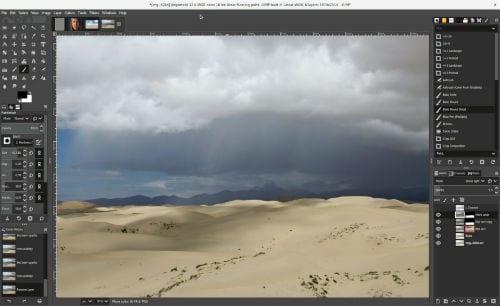
Jälleen, jos haluat avata tiedoston vain tarkastellaksesi sitä tai tehdäksesi yksinkertaisen muutoksen tai kaksi, voit käyttää yhtä useista ilmaisista muuntimista muuttaaksesi EPS-tiedoston JPEG- tai PNG-muotoon. Tutustu ilmaiseen verkkopohjaiseen Zamzar -muuntimeen tai käytä FileZigZagia EPS:n muuntamiseen PPT-tiedostoksi.
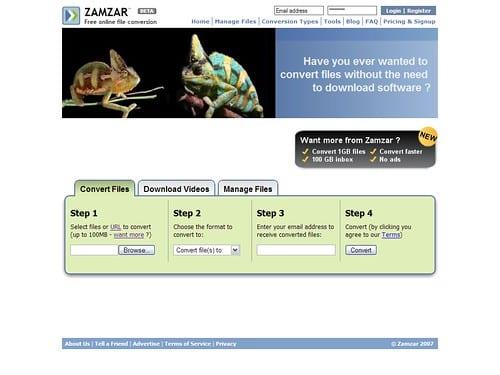
Kaiken kaikkiaan EPS-tiedosto ei ole pelottava. Se on melko tehokas ja graafiset suunnittelijat ja arkkitehdit käyttävät sitä päivittäin. Sinun ja minun kaltaiset ihmiset harvoin luovat tai käytämme niitä, mutta on aina hyvä tietää, mitä niille tulee tehdä, kun niihin törmäät!
Näetkö usein virheen "Anteeksi, emme voineet yhdistää sinua" MS Teamsissa? Kokeile näitä vianetsintävinkkejä päästäksesi eroon tästä ongelmasta heti!
Tarvitsetko toistuvien kokousten aikataulutusta MS Teamsissa samoille tiimin jäsenille? Opi, kuinka perustaa toistuva kokous Teamsissa.
Onko sinulla RAR-tiedostoja, jotka haluat muuntaa ZIP-tiedostoiksi? Opi, kuinka RAR-tiedosto muutetaan ZIP-muotoon.
Opi, kuinka korjata OneDrive-virhekoodi 0x8004de88, jotta pilvitallennuksesi toimisi jälleen.
Microsoft Teams ei tällä hetkellä tue kokousten ja puheluiden lähettämistä televisioon suoraan. Mutta voit käyttää näyttöpeilausohjelmaa.
Spotify voi olla ärsyttävä, jos se avautuu automaattisesti aina, kun käynnistät tietokoneesi. Poista automaattinen käynnistys seuraamalla näitä ohjeita.
Mietitkö, miten ChatGPT voidaan integroida Microsoft Wordiin? Tämä opas näyttää sinulle tarkalleen, miten se tehdään ChatGPT for Word -lisäosan avulla kolmessa helpossa vaiheessa.
Tällä hetkellä Microsoft Teams Live Events -tilanteissa anonyymiä kysymistä ei voi poistaa käytöstä. Rekisteröityneet käyttäjät voivat jopa lähettää anonyymejä kysymyksiä.
Tässä oppaassa näytämme, kuinka voit vaihtaa oletusarvoisen zoom-asetuksen Adobe Readerissa.
Ristik viittaukset voivat tehdä asiakirjastasi paljon käyttäjäystävällisemmän, järjestelmällisemmän ja saavutettavamman. Tämä opas opettaa sinulle, kuinka luoda ristik viittauksia Wordissä.







